在日常生活中,我们可能会遇到需要使用手机手写输入的情况,对于华为手机用户来说,如何设置和调整手机的手写输入法就显得格外重要。华为手机提供了便捷的手写输入功能,用户可以通过简单的操作来设置和调整手写输入法,使其更符合个人习惯和需求。接下来我们将详细介绍华为手机手写输入法的设置方法,让您能够更加灵活地使用手机进行文字输入。
华为手机手写输入法怎么调整设置
具体方法:
1.解锁华为手机进入系统后,在手机中选择设置的选项进入。
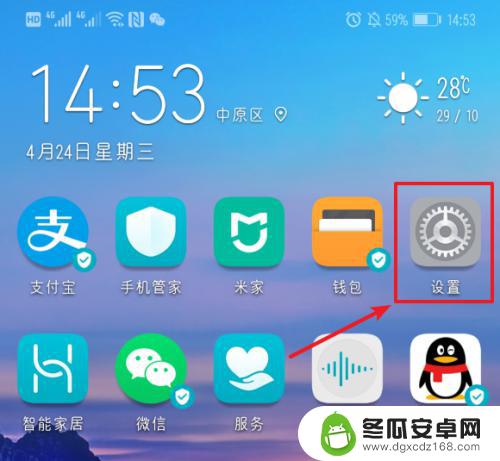
2.进入手机设置列表后,下滑到底部,选择系统的选项进入。
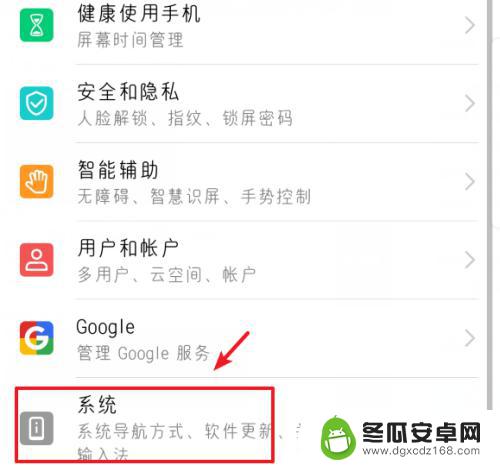
3.进入系统设置界面,选择语言和输入法的选项进入。
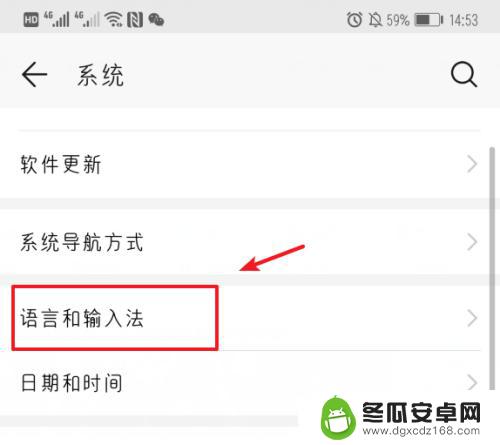
4.点击进入后,选择华为手机默认的输入法进入设置。
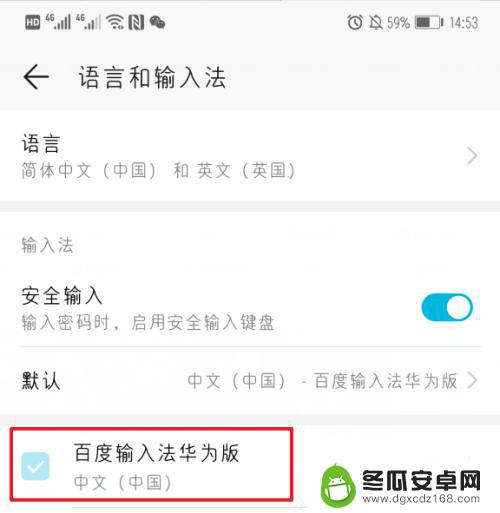
5.进入后,在输入法设置界面,选择输入设置的选项。
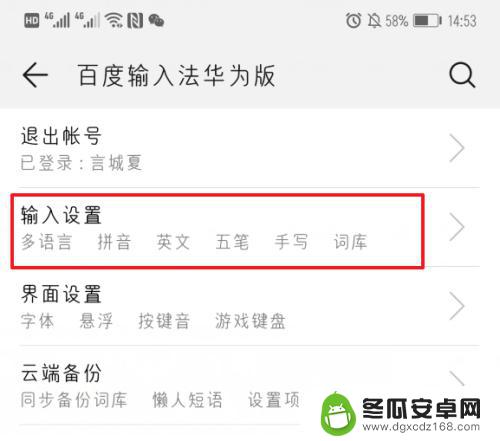
6.进入输入设置后,点击键盘手写的选项进入。
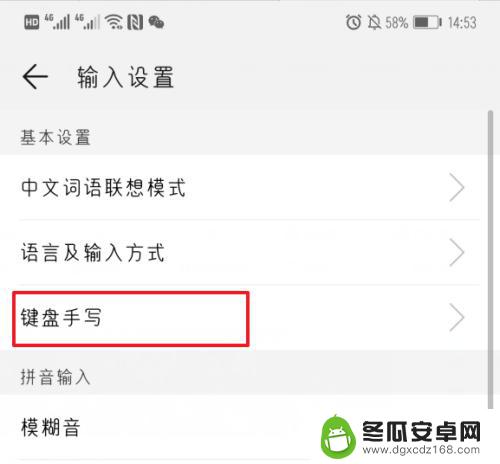
7.点击进入后,在键盘手写设置中。选择键盘内部起笔的选项。
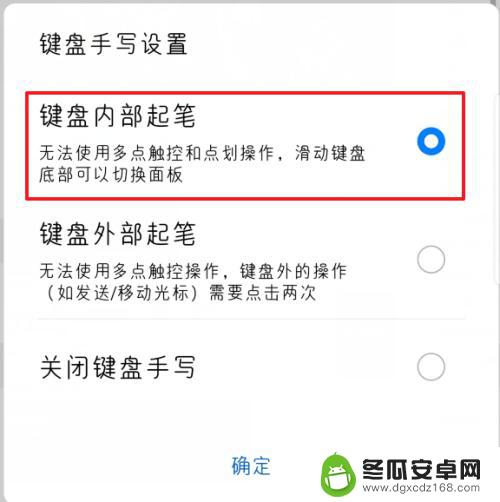
8.选择完毕后,在输入时。直接在键盘上手写,就可以输入文字。
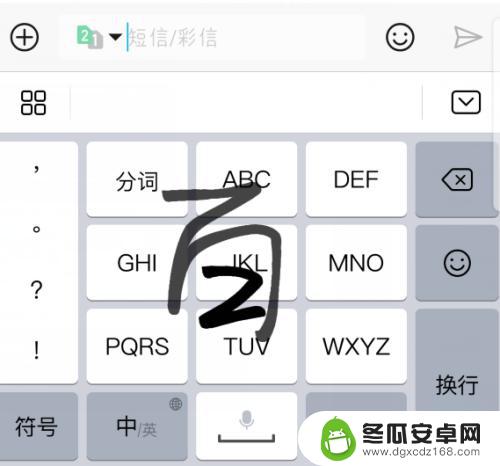
以上就是华为手机输入手写的设置步骤,如有不清楚的用户可以参考以上小编提供的步骤进行操作,希望对大家有所帮助。










